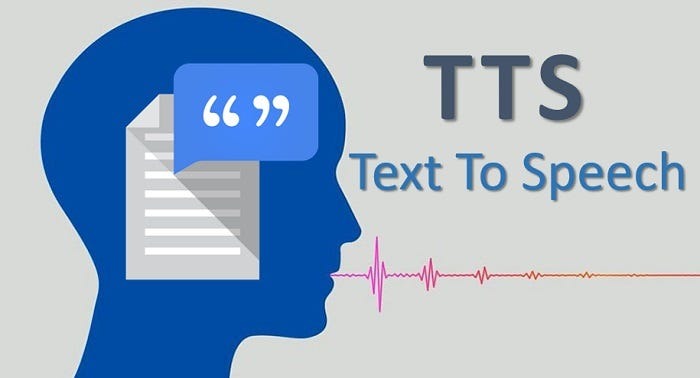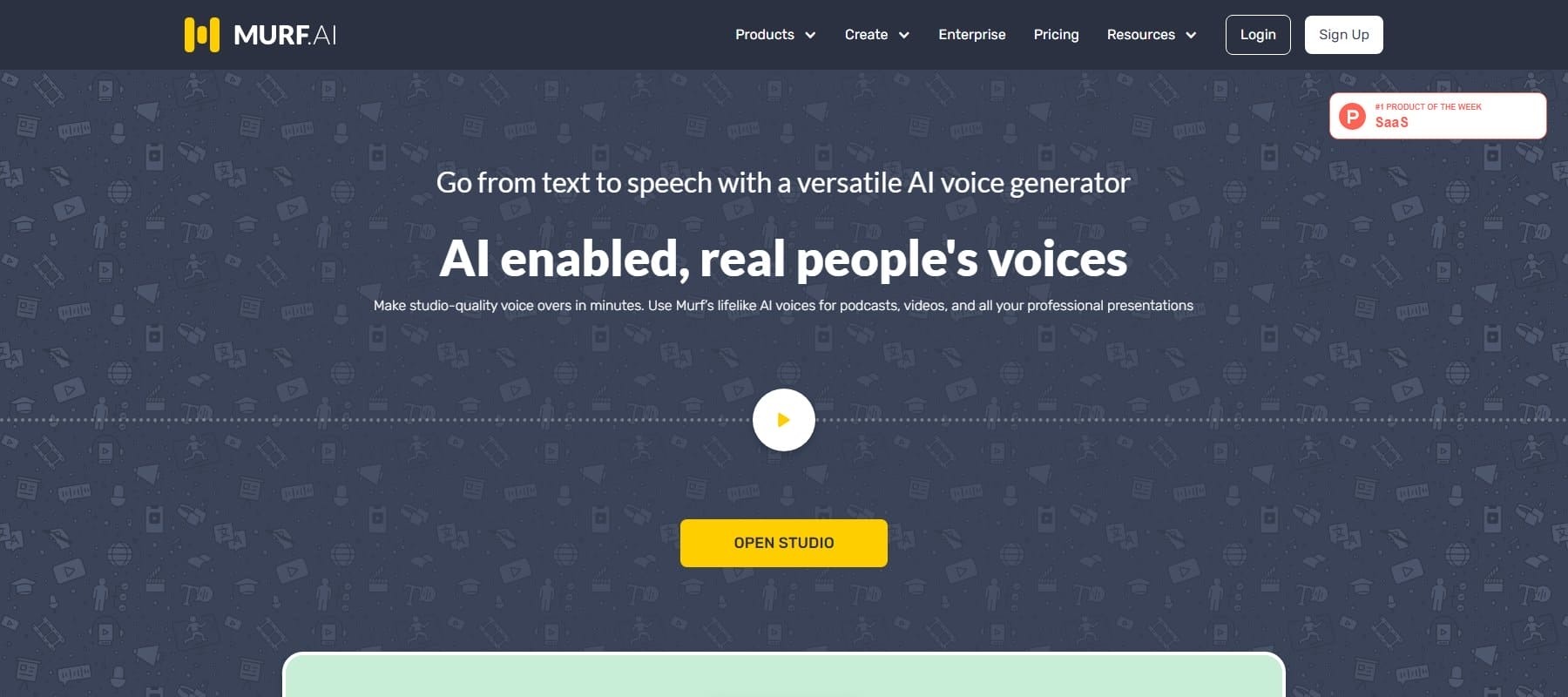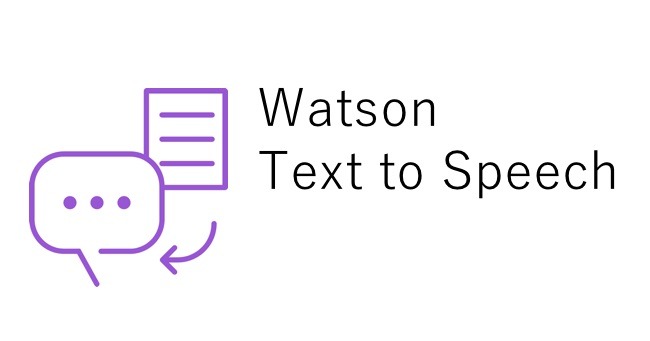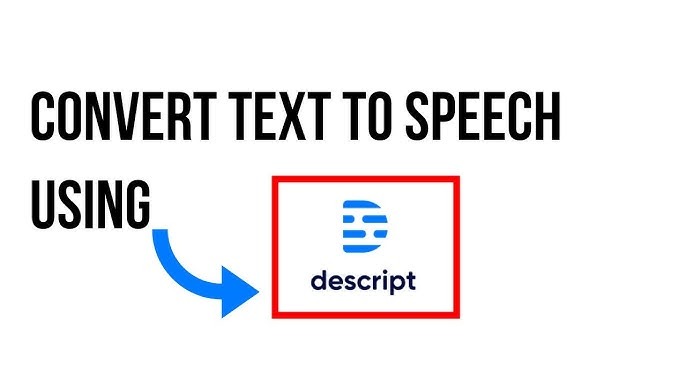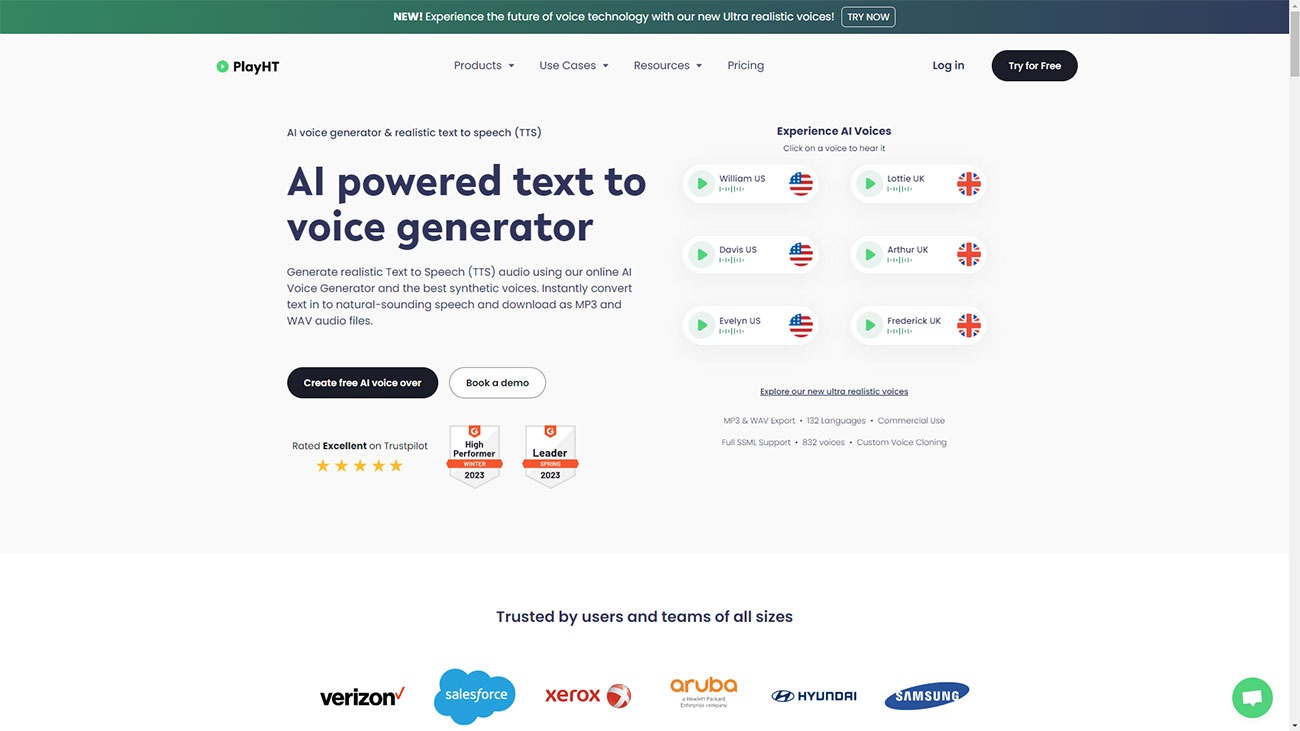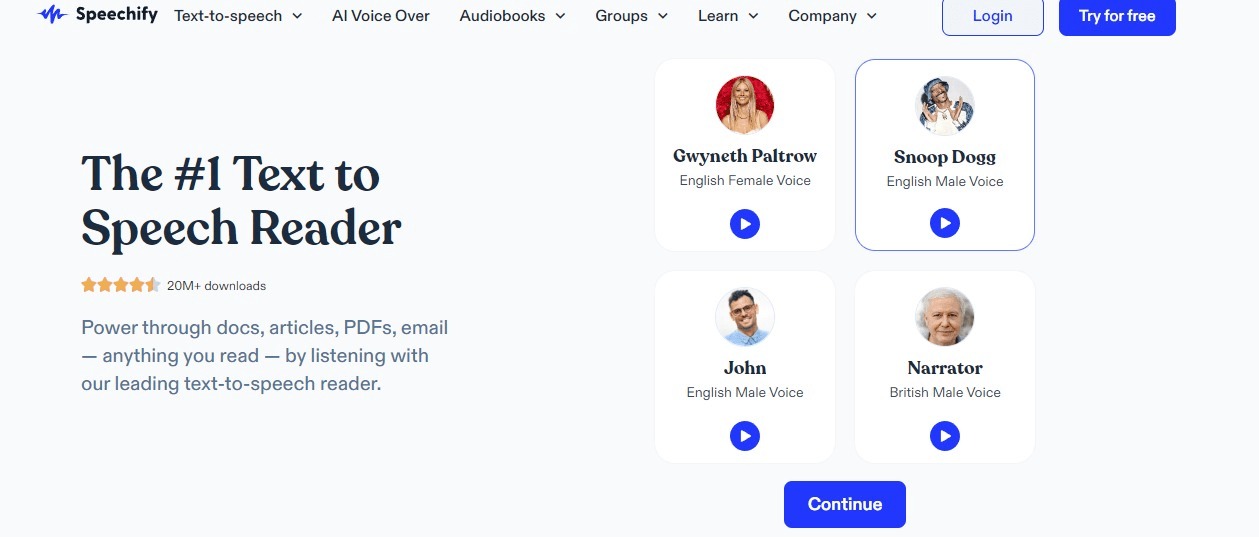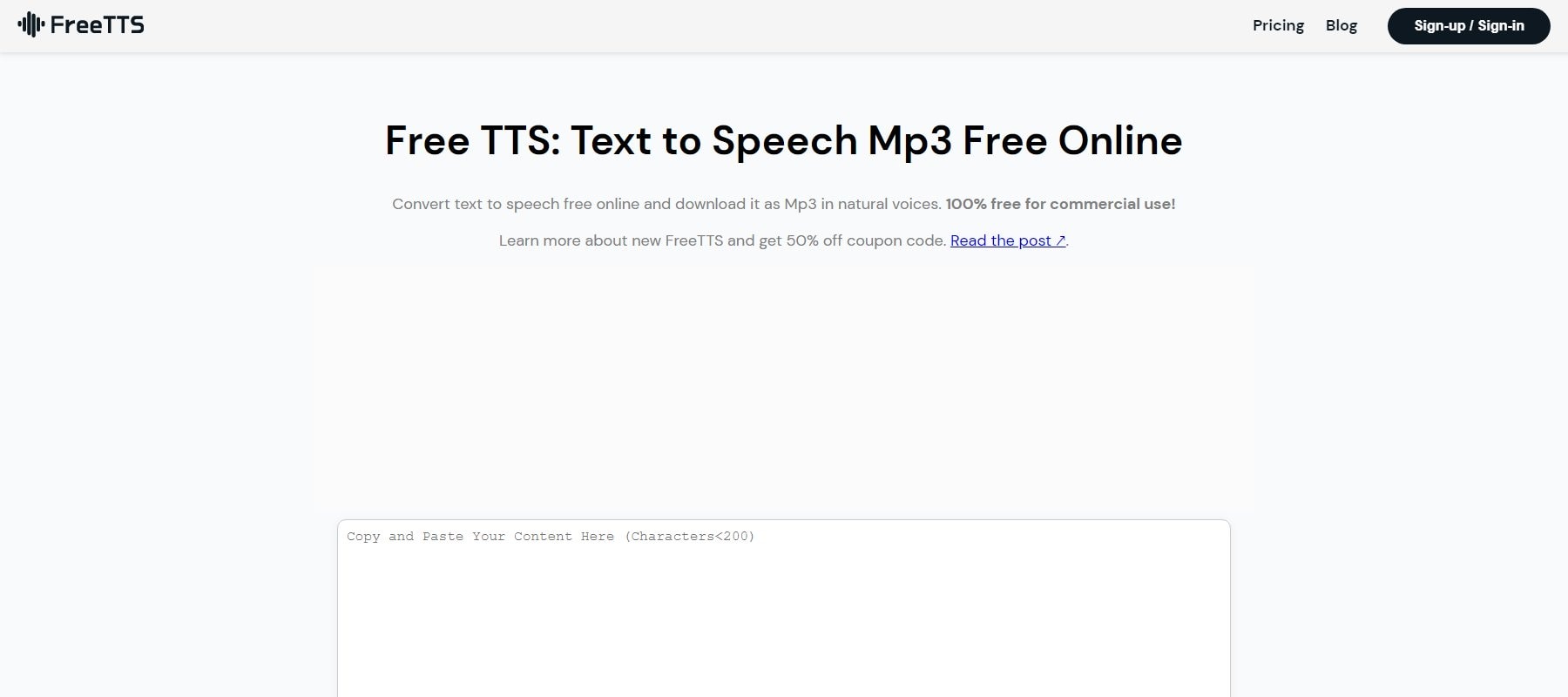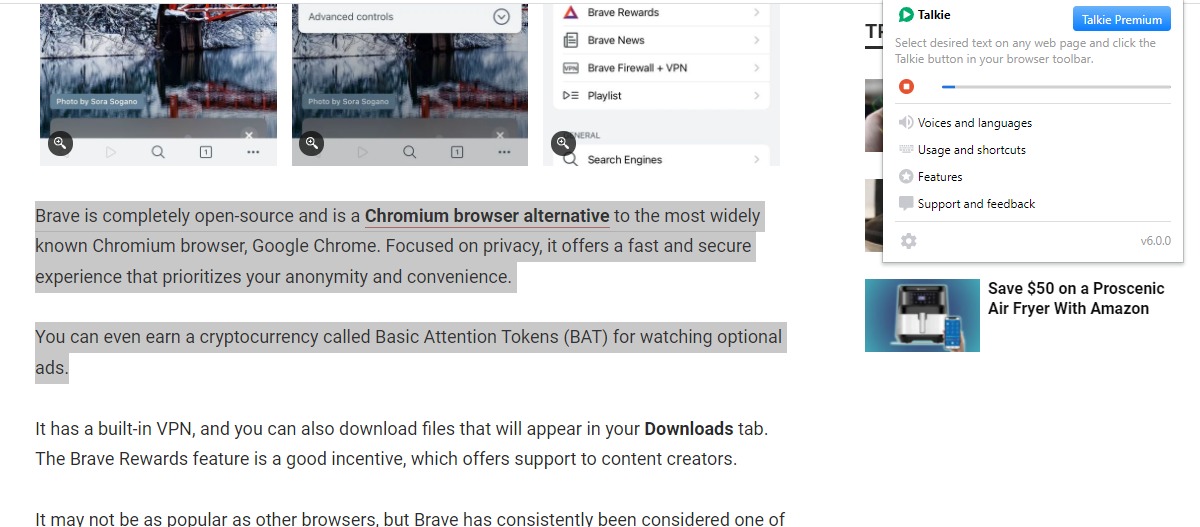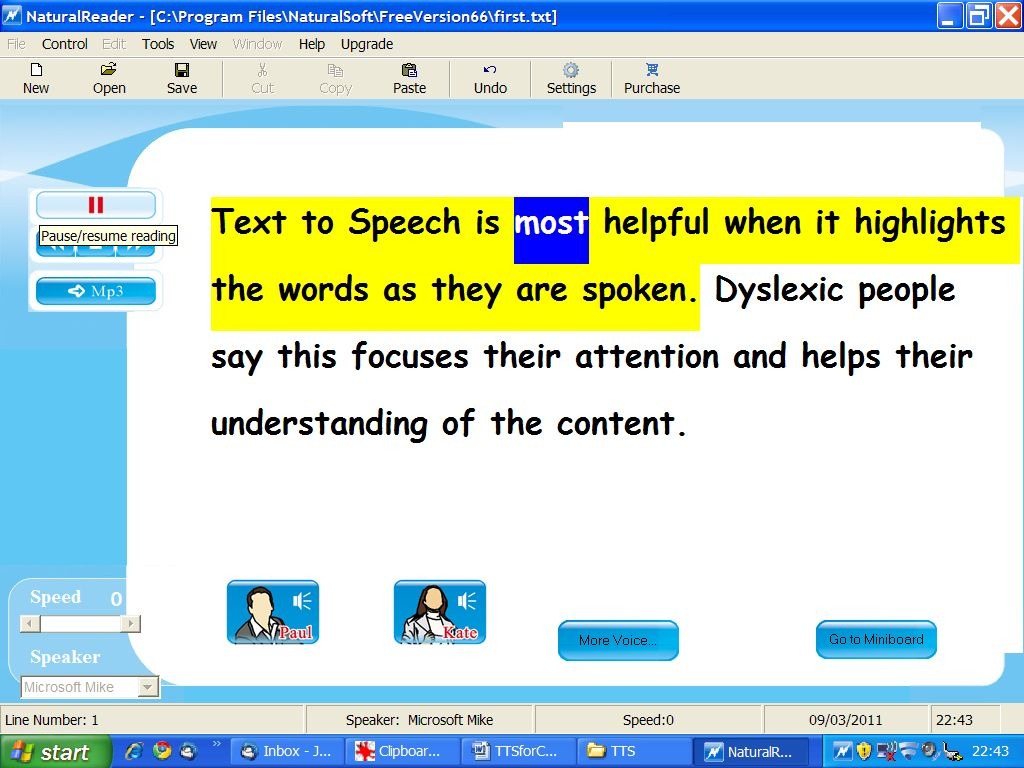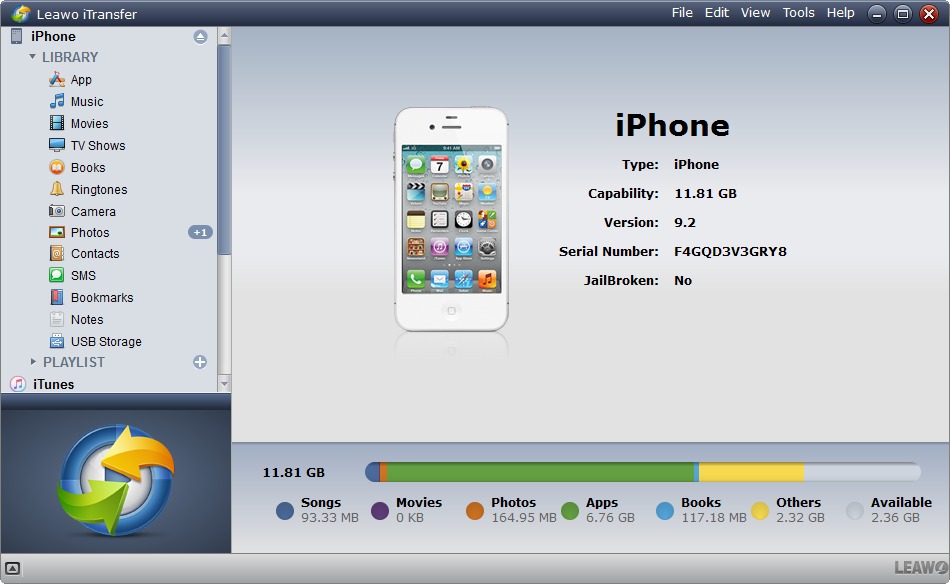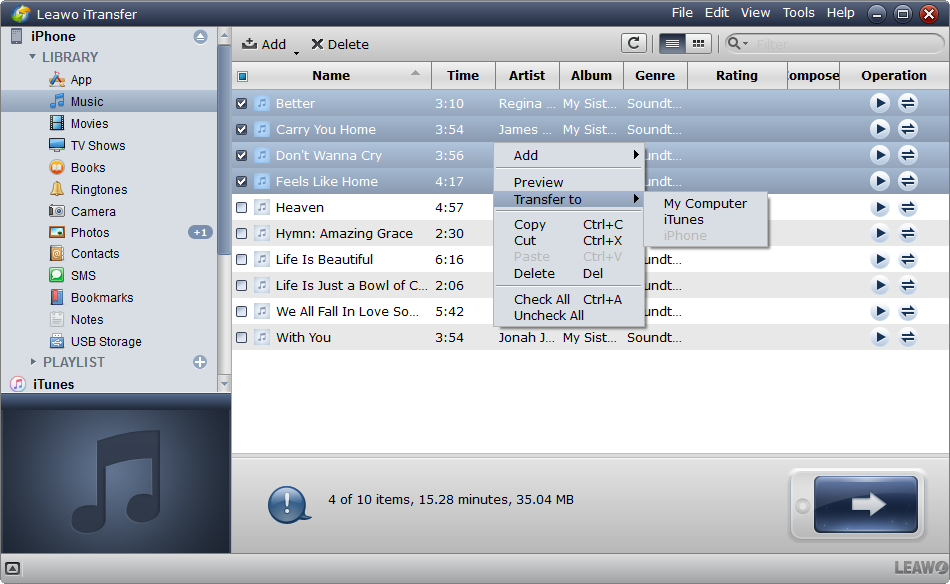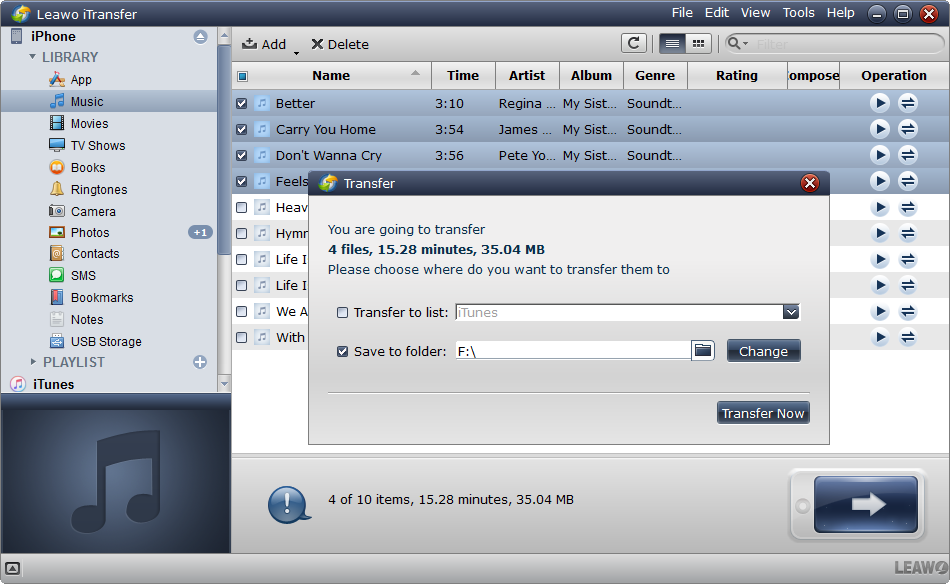Die Nachfrage und die technologische Erfüllung der Übertragung von Text in Sprache gibt es eigentlich schon seit einer Weile. Das Problem ist, dass die generierten Reden bisher eher roboterhaft und nicht natürlich wirkten. Es ist ziemlich leicht zu erkennen, dass die generierten Reden nicht von echten Menschen gesprochen wurden. Mit der rasanten technologischen Entwicklung wurden jedoch Text-to-Speech-Softwaretools entwickelt, optimiert und auf ein realistisches Niveau gebracht, insbesondere mit der schnellen Entwicklung von KI-Stimmengeneratoren. Künstliche Intelligenz hat die Text-zu-Sprache-Technologie in den letzten Jahren noch besser gemacht. Wenn Sie auf der Suche nach Text-to-Speech-Softwaretools sind, sind Sie hier genau richtig.
Überblick
Teil 1: Wofür wird der Text-to-Speech-Generator verwendet?
Was ist ein Text-to-Speech-Generator? Text-to-Speech-Generatoren (TTS-Apps) sind genau das Gegenteil von Sprach-zu-Text-Konvertern, die Sprache/Stimme in Text umwandeln. Sie helfen dabei, Textdokumente und Webseiten in Audio zu verwandeln, um das Engagement zu erhöhen, das Material besser zugänglich zu machen und Inhalte in verschiedenen Formaten bereitzustellen.
Text-to-Voice-Apps sind eine großartige Möglichkeit, Wörter auf dem Bildschirm zum Leben zu erwecken – ganz gleich, ob Sie die Produktivität und Zugänglichkeit steigern, künstliche Voice-Overs für Videos erstellen oder einfach nur Ihre Arbeit laut hören möchten. Mit der rasanten Entwicklung der Technologie, insbesondere der Weiterentwicklung der künstlichen Intelligenz, haben neuronale Netze natürlich klingende Stimmen ermöglicht, die in vielen Fällen von echten Stimmen kaum noch zu unterscheiden sind.
Die Text-to-Speech-Anwendung hat mehrere Anwendungsfälle und wird von allen genutzt, z. B. von Autoren von Inhalten, E-Learning-Fachleuten, Unternehmen, die eine vielseitige, benutzerfreundliche Text-to-Speech-Lösung suchen, Podcastern, Videoproduzenten, Fachleuten, die neben Text-to-Speech-Funktionen auch Transkriptions- und Bearbeitungsfunktionen benötigen, Studenten, Fachleuten, Bloggern, Vermarktern und Autoren von Inhalten, die ihr Publikum durch Audio- und Podcasting erweitern möchten, usw.
Teil 2: 8 beste Tools für Text-to-Speech im Jahr 2023
Heutzutage gibt es immer mehr Text-to-Speech-Apps, die Ihnen helfen, Text in Sprache umzuwandeln. Es gibt Online-Tools zur kostenlosen Umwandlung von Text in Sprache, KI-Text-to-Speech-Apps mit hochgradig simulierten menschlichen Stimmen oder sogar Text-to-Speech-Erweiterungen, um die Text-to-Speech-Erstellung mit einfachen Klicks zu vervollständigen. Hier haben wir die 8 besten Text-to-Speech-Apps für Sie zusammengestellt.
◎ 1. Murf
Murf ist eine leistungsstarke AI-Text-to-Speech-Online-App, die Ihnen hilft, Text mit einer Vielzahl von Sprachoptionen in Sprache umzuwandeln. Murf ist auf Sprachsynthese-Technologie spezialisiert und nutzt AI, um realistische Voiceovers für eine Reihe von Anwendungen zu erzeugen, von E-Learning bis hin zu Unternehmenspräsentationen. Murf verfügt über ein umfassendes Paket von AI-Tools, die einfach zu bedienen und leicht auffindbar und zugänglich sind. Es gibt sogar eine Voice-Changer-Funktion, mit der Sie etwas aufnehmen können, bevor es in eine von der AI generierte Stimme umgewandelt wird – perfekt, wenn Sie glauben, dass Sie nicht den richtigen Tonfall oder Akzent für ein Stück Audioinhalt haben, aber lieber nicht die Hilfe eines Sprechers in Anspruch nehmen möchten. Weitere Funktionen sind Sprachbearbeitung, Zeitsynchronisation und ein Grammatikassistent.
◎ 2. IBM Watson Text to Speech
Mit Watson Text to Speech können Sie aus geschriebenem Text menschenähnlichen Ton erzeugen. Verbessern Sie das Kundenerlebnis und die Kundenbindung, indem Sie mit Benutzern in verschiedenen Sprachen und Tönen interagieren. Erhöhen Sie die Zugänglichkeit von Inhalten für Benutzer mit unterschiedlichen Fähigkeiten, bieten Sie Audiooptionen an, um Ablenkung beim Autofahren zu vermeiden, oder automatisieren Sie Interaktionen mit dem Kundenservice, um die Effizienz zu steigern.
◎ 3. Descript
Descript ist eine umfassende Audio- und Videobearbeitungssoftware mit integrierter Text-to-Speech-Funktion, die einen nahtlosen Arbeitsablauf für die Ersteller von Inhalten bietet. Die gesamte Plattform ist anders aufgebaut als eine typische TTS-Plattform. Descript importiert Audiodateien und wandelt sie dann in Text um. Descript ermöglicht es den Benutzern, den Text (in einer Google Doc-ähnlichen Umgebung) zu bearbeiten, wodurch auch die ursprüngliche Audiodatei bearbeitet wird. Das bedeutet, dass Sie Ihre Audiodatei so bearbeiten können, wie Sie einen Dokumententwurf bearbeiten würden. Entfernen Sie Füllwörter, korrigieren Sie falsch gesprochenen Text und beheben Sie andere Audiofehler – alles ohne erneute Aufnahme.
◎ 4. Play.ht
Play.ht ist eines der besten Text-to-Speech-Software-Tools, das mit fast 600 KI-generierten Stimmen in über 60 Sprachen verfügbar ist. Play ist ein intensives und realistisches Text-to-Speech-Tool, das künstliche Intelligenz einsetzt, um Audio und Voiceovers von IBM, Microsoft, Google und Amazon zu produzieren. Es ist nützlich, um realistische Text-to-Speech-Ergebnisse in erstaunliche Projekte zu verwandeln.
◎ 5. Speechify
Als professionelle AI-Text-to-Speech-App kann Speechify Text in jeder Form (Dokument, PDF, E-Mail usw.) mit Hilfe von hochwertigen AI-Stimmen in Sprache umwandeln. Die Software ermöglicht es Ihnen, eine “Abspieltaste” zu allen Arten von Inhalten auf Ihrer Website und App hinzuzufügen. Mit Speechify können Sie auch die Lesegeschwindigkeit anpassen, so dass Sie mit einer Lesegeschwindigkeit zuhören können, die 5 Mal schneller ist als gewöhnlich.
◎ 6. FreeTTS
FreeTTS ist ein kostenloser Text-zu-Sprache-Konverter, mit dem sich natürlich klingende Stimmen in mehreren Sprachen und Akzenten erzeugen lassen – perfekt für alle, die nicht viel Geld haben. Es handelt sich um eine einfache Website mit einem Textfeld und einer Schaltfläche zum Absenden (allerdings müssen Sie sich mit endlosen Werbebannern abfinden). Nach der Eingabe des Textes wird eine einfache Audiodatei erstellt, die Sie verwenden können.
◎ 7. Talkie
Als kostenlose Text-to-Speech-Online-Erweiterung für den Chrome-Browser ist Talkie einfach und leicht zu bedienen, um Text in Sprache für mehrere Sprachen zu verwandeln. Talkie erkennt die Sprachen automatisch, wählt eine Stimme aus und liest den Text für Sie vor. Um eine Standardstimme einzustellen, müssen Sie ein Upgrade auf Premium erwerben. Es gibt keine Wortbeschränkungen und kann offline funktionieren, wenn die Sprachen heruntergeladen sind. Das Beste ist, dass Sie weitere TTS-Sprachen und -Stimmen für Ihr Betriebssystem herunterladen können, die Talkie dann automatisch erkennt und verwendet. Die meisten Funktionen sind kostenlos, während die Premium-Version ein Pay-what-you-want-Abonnement ist, ohne einen festen Preis.
◎ 8. Natural Reader
NaturalReader ist eine mobile App, die eine Vielzahl von Texten wie PDFs, Online-Artikel, Cloud-Dokumente, sogar Bilder, die Sie mit Ihrer Kamera aufgenommen haben, und vieles mehr vorlesen kann. Sie verfügt über innovative Funktionen wie die Möglichkeit, Texte in MP3-Dateien zu konvertieren und herunterzuladen, OCR-Texterkennung für PDFs und unseren Kamerascanner. NaturalReader ist auch ein wichtiges Lesetool für Menschen mit Legasthenie und anderen Leseschwächen. Da der Text sowohl akustisch als auch visuell dargestellt wird, können sich die Leser weniger auf das Lesen als vielmehr auf den Inhalt konzentrieren, den sie lesen. Wir bieten auch eine legastheniefreundliche Schriftart für Untertitel und in unserem Textfeld an.
Tipp: Übertragen von Audiodateien zwischen iPhone und Computer
Mit den oben erwähnten Text-to-Speech-Apps oder -Erweiterungen können Sie Ihren Text auf Ihrem Computer und iPhone/iPad/Android-Geräten problemlos in Sprache umwandeln. Die Übertragung von Audiodateien zwischen Computer und Android-Geräten ist recht einfach und leicht. Ein USB-Kabel wird Ihnen helfen, das Problem der Übertragung von Audiodateien zu lösen. Wenn Sie jedoch ein iPhone oder ein iPad besitzen, ist die Übertragung von Audiodateien zwischen iPhone und Computer etwas komplizierter, da Apple die Datenübertragung streng reglementiert hat.
Apple stellt Ihnen iTunes und iCloud zur Verfügung, um Dateien zwischen iOS-Geräten und dem Computer zu übertragen. iTunes hilft Ihnen, die gesamte Audiodatei-Bibliothek für die Synchronisierung zwischen iOS-Geräten und dem Computer zu übertragen, während iCloud keine Berechtigung für die Übertragung von Audiodateien hat. Gibt es eine einfachere Lösung, um Audiodateien zwischen iPhone und Computer zu übertragen? Versuchen Sie Leawo iTransfer.
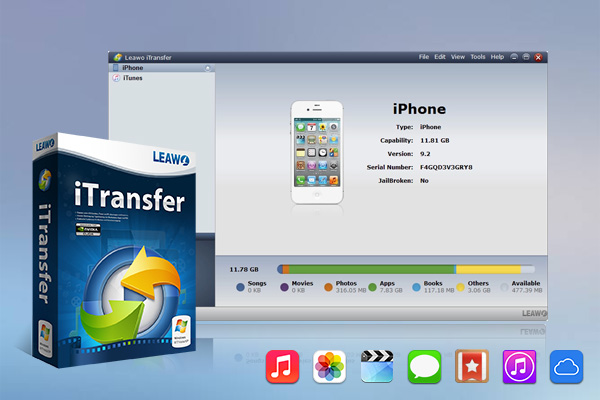
-
Leawo iTransfer
– Unterstützung der neuesten iOS-Geräte wie iPhone 14-Serie, alle Modelle von iPad Pro, iPod Nano3/4/5/6/7, etc.
– Sichern und übertragen Sie Fotos/Musik/Kontakte/SMS zwischen iOS-Geräten/iTunes und Computer.
– Verwalten von iPhone/iPad/iPad-Dateien ohne Grenzen.
– Beenden der Datenübertragung Aufgabe schnell und sicher ohne Datenverlust.
Leawo iTransfer ist ein professioneller iOS Datentransfer, der Ihnen helfen kann, Daten und Dateien zwischen iOS Geräten (iPhone, iPad und iPod), Computer und iTunes zu übertragen. Es könnte als iPhone Übertragung, iPad Übertragung und iPod Übertragung handeln. Es kann Ihnen helfen, 12 Arten von Dateien, wie Fotos, Musik, Videos, SMS, Kontakte und so weiter zwischen iOS-Geräten, iTunes und PCs zu übertragen. Es kann auch ein Backup von iPhone, iPad und iPod (touch) Dateien auf dem Computer erstellen.
Es ist ganz einfach, Audiodateien zwischen iPhone und Computer mit Leawo iTransfer zu übertragen. Laden Sie zuerst Leawo iTransfer herunter und installieren Sie es auf Ihrem Computer, und folgen Sie dann der unten stehenden Anleitung:
Schritt 1: iPhone mit dem Computer verbinden.
Wenn Sie das iPhone an den Computer angeschlossen haben, zeigt die Software detaillierte Informationen über das iPhone an. Die Bibliothek und Wiedergabelisten des iPhone werden in der linken Seitenleiste zusammen mit der Bibliothek und den Wiedergabelisten von iTunes angezeigt.
Schritt 2: Wählen Sie die zu übertragenden Audiodateien aus.
Öffnen Sie nacheinander die Registerkarte “iPhone > BIBLIOTHEK > Musik” auf der rechten Seite und wählen Sie dann die gewünschten Audiodateien aus. Klicken Sie mit der rechten Maustaste auf die ausgewählten Dateien und wählen Sie “Übertragen an > Mein Computer”.
Hinweis:
- Und wenn Sie Dateien vom Computer übertragen möchten, klicken Sie einfach auf die Option “Datei > Hinzufügen > Datei/Ordner hinzufügen” in der oberen rechten Ecke, um die Daten zu durchsuchen und zu übertragen.
Schritt 3: Wählen Sie den Ordner für die Datenübertragung.
Nachdem Sie die Audiodateien für die Übertragung ausgewählt haben, wird das Dialogfeld für die Übertragungseinstellungen angezeigt, nachdem die Dateien ausgewählt wurden. Markieren Sie “In Ordner speichern” und klicken Sie auf “Ändern”, um einen Zielordner auf Ihrem Computer zum Speichern der Dateien auszuwählen. Klicken Sie dann auf “Jetzt übertragen”, um die iPhone-Dateien auf den Computer zu übertragen. Die Übertragung dauert ein paar Sekunden, je nach Größe der Dateien.